使用Ae打造出下雪效果的详细步骤_装机软件
[摘要]使用Ae如何制作出下雪效果呢?不太熟悉的伙伴就和小编一同去下文学习下使用Ae打造出下雪效果的详细步骤。打开AE这款软件,进入到AE的操作界面,如图所示:在该界面内找到项目窗口,在该窗口内双击鼠标左键...
使用Ae如何制作出下雪效果呢?不太熟悉的伙伴就和小编一同去下文学习下使用Ae打造出下雪效果的详细步骤。
打开AE这款软件,进入到AE的操作界面,如图所示:
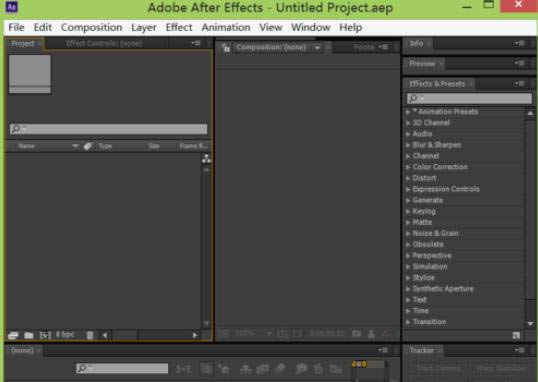
在该界面内找到项目窗口,在该窗口内双击鼠标左键,在弹出的对话框内找到我们的图片,如图所示:
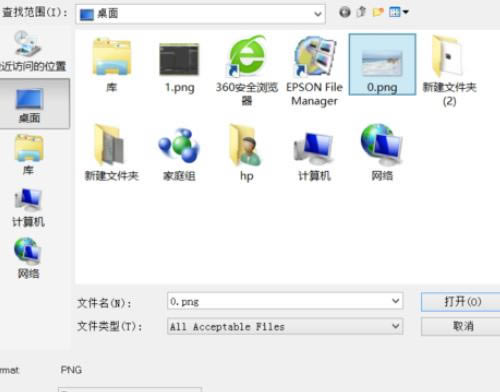
打开图片后,在项目窗口里就出现了我们导入的图片,如图所示:

使用鼠标左键将图片拖拽到下面的合成里创建一个新的合成,可以看到我们的图片就在合成窗口里出现了,如图所示:
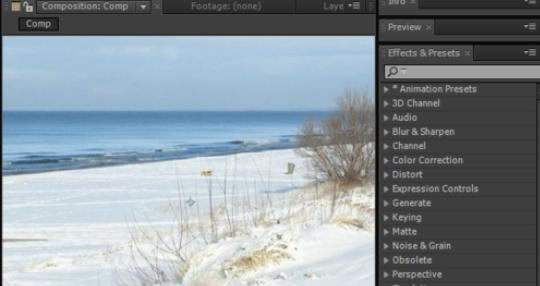
在菜单里找到effect菜单,并在其子级菜单里找到simulation选项,如图所示:
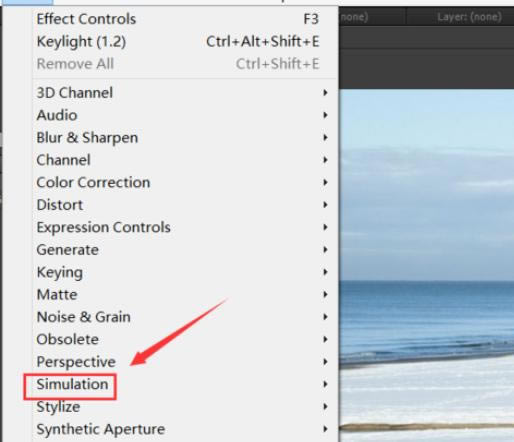
点击simulation选项在其子级菜单里找到CC snowfall选项,如图所示:
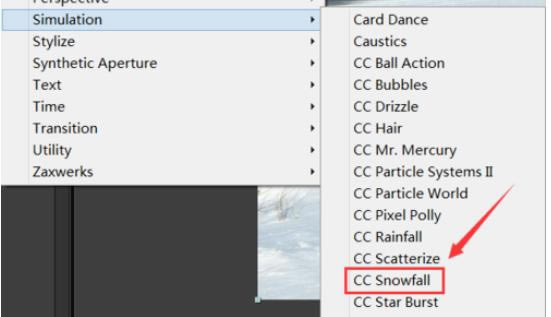
点击CC snowfall选项,在特效面板里我们设置size的值为15,如图所示:
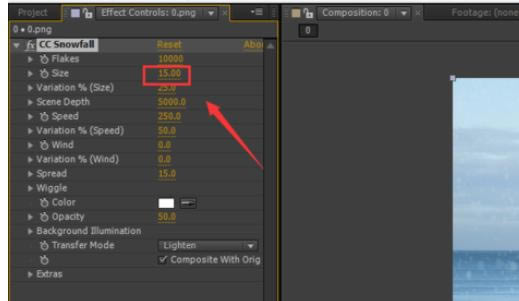
设置好参数以后,在按下键盘上的空格键,可以看到我们就为图片添加上了下雪的效果了,如图所示:

上文就是使用Ae打造出下雪效果的详细步骤,大家都知道了吗?
装机软件,全自动在线安装过程,无需电脑技术,小白在家也可自己完成安装,纯净稳定,装机必备之选!
……